Inoltrare messaggi di testo da iPhone ad altri dispositivi
Con la funzionalità Inoltro SMS, i messaggi SMS, MMS o RCS che invii e ricevi sull'iPhone possono essere visualizzati anche sul tuo Mac, iPad e Apple Vision Pro, per poter continuare la conversazione dal dispositivo che preferisci.
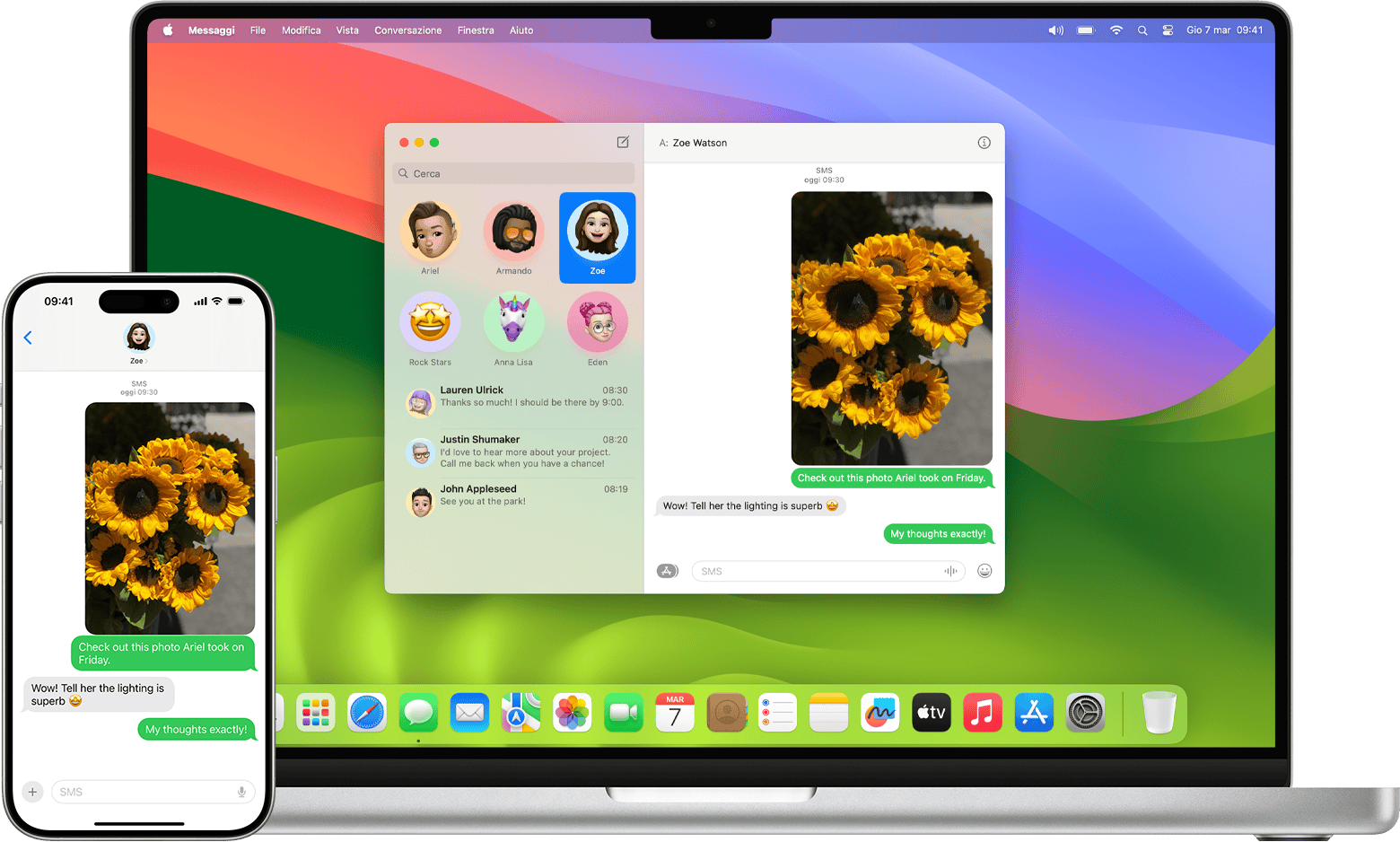
Inoltrare automaticamente i messaggi
Assicurati che ciascuno dei tuoi dispositivi abbia effettuato l'accesso con lo stesso Apple Account del tuo iPhone.
Assicurati che il tuo iPhone sia acceso e connesso a una rete Wi-Fi o cellulare.
Configura Messaggi su iCloud o Inoltro SMS, come descritto di seguito.
Configurare Messaggi in iCloud
Quando configuri Messaggi su iCloud sui tuoi dispositivi, l'intera cronologia dei messaggi viene aggiornata su tutti i dispositivi, anche quando ne configuri uno nuovo. Sono inclusi i messaggi inviati o ricevuti con SMS, MMS, RCS o iMessage. Non è necessario configurare Inoltro SMS separatamente, perché questa funzionalità è integrata in Messaggi su iCloud.
Configurare Messaggi in iCloud
In alternativa, configurare Inoltro SMS separatamente
Se non usi Messaggi su iCloud o se i messaggi non vengono inoltrati come previsto:
Su iPhone, vai su Impostazioni > App > Messaggi.
Tocca Inoltro SMS. (Se non vedi l'opzione, disattiva e riattiva iMessage, poi tocca Invia e ricevi e accedi di nuovo).
Tocca per attivare ciascun dispositivo a cui vuoi consentire di inviare e ricevere messaggi dall'iPhone.
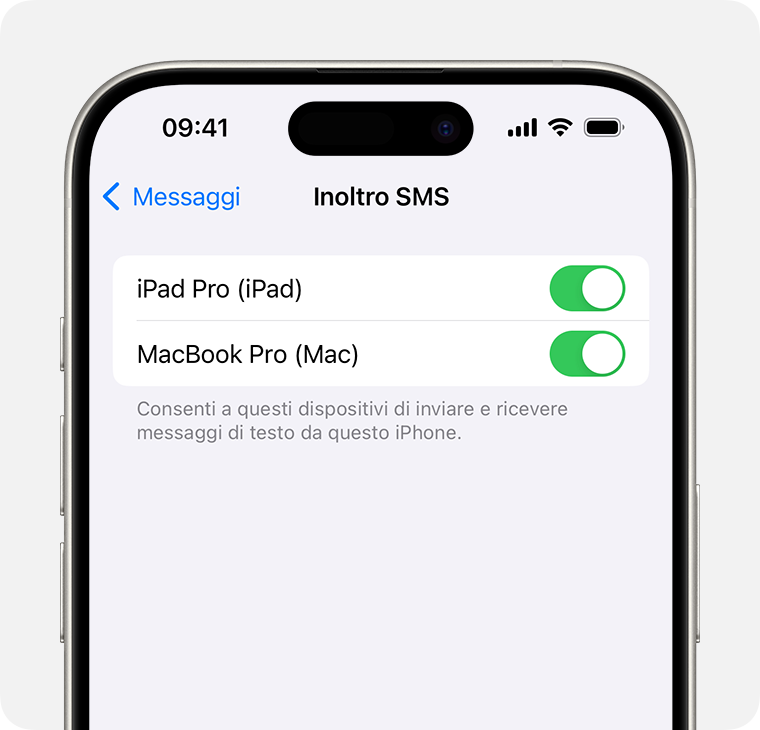
Se selezioni un dispositivo che non utilizza l'autenticazione a due fattori per il tuo Apple Account, su ciascuno degli altri dispositivi viene visualizzato un codice di verifica che dovrai inserire sull'iPhone.
Se non visualizzi uno o più degli altri dispositivi nelle impostazioni di Inoltro SMS:
iPad: vai su Impostazioni > App > Messaggi e assicurati che iMessage sia attivo. Tocca Invia e ricevi, quindi assicurati che l'Apple Account visualizzato nella parte inferiore della schermata sia lo stesso di quello sull'iPhone. In caso contrario, toccalo per uscire, quindi accedi con l'Apple Account corretto.
Mac: apri l'app Messaggi. Dalla barra dei menu, scegli Messaggi > Impostazioni (o Preferenze). Fai clic su iMessage e assicurati che l'Apple Account mostrato in questa finestra sia lo stesso di quello sull'iPhone. In caso contrario, fai clic su Esci, quindi accedi con l'Apple Account corretto.
Apple Vision Pro: vai su Impostazioni > App > Messaggi e assicurati che iMessage sia attivo. Tocca Invia e ricevi, quindi assicurati che l'Apple Account visualizzato nella parte inferiore della schermata sia lo stesso di quello sull'iPhone. In caso contrario, toccalo per uscire, quindi accedi con l'Apple Account corretto.
Inoltrare manualmente i messaggi
Puoi sempre inoltrare manualmente i messaggi che selezioni ad altri dispositivi, indipendentemente dal fatto che tu abbia attivato o meno Messaggi su iCloud o Inoltro SMS.
Inoltrare e condividere messaggi su iPhone
Ti serve ancora aiuto?
Spiegaci meglio cosa succede e ti suggeriremo cosa puoi fare.
